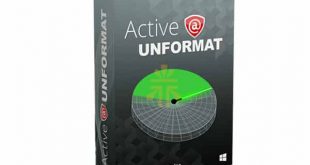phân vùng ổ cứng để dễ dàng hơn trong việc quản lý.Sau đây, chúng tôi sẽ hướng dẫn các bạn cách phân vùng ổ cứng trên hệ điều hành Windows 7.
Hiện nay, trên thị trường có rất nhiều loại ổ cứng khác nhau, đáp ứng nhu cầu của người tiêu dùng, dung lượng ổ cứng ngày càng được cải thiện.
Các bước tiến hành phân vùng ở cứng.
Bước 1. Start – nhập “Run” vào ô tìm kiếm – Enter.
Bước 2. Trong hộp thoại Run, gõ “diskmggmt.msc” – Enter.
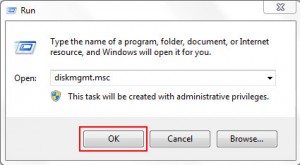
Bước 3. Trong cửa sổ Disk Management, ta sẽ thấy hiển thị tất cả các ổ đĩa có sẵn bao gồm cả các thiết bị lưu trữ ngoài đang kết nối như USB, đĩa CD hay ổ cứng di động. Nhấn chuột phải vào ổ cứng mà bạn muốn phân vùng và chọn Shrinhk Volume.
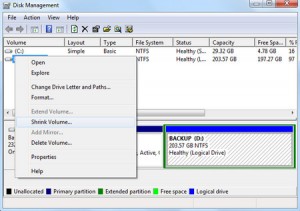
Bước 4. Khi hộp thoại thông báo chi tiết ổ cứng về dung lượng đã sử dụng và dung lượng còn trống, bạn nhập dung lượng muốn phân vùng ổ cứng vào ô Enter the amount of space to shink in MB. Chọn Shink để đặt tên cho phân vùng ổ cứng mới và nhấn OK.
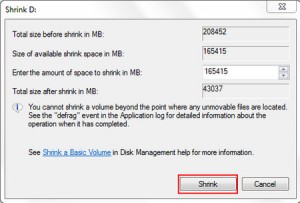
Bước 5. Định dạng ổ cứng cho vùng mới bằn cách chuột phải vào phân vùng mới rồi chọn New Simple Volum.e
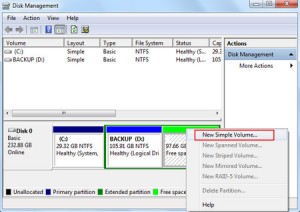
Bước 6. Nhấn Next, hộp thoại thông báo dung lượng phân vùng ổ cứng mới sẽ hiện ra, tiếp tục chọn Next.
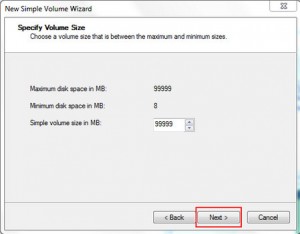
Bước 7. Chọn kí tự đại diện cho phân vùng mới.
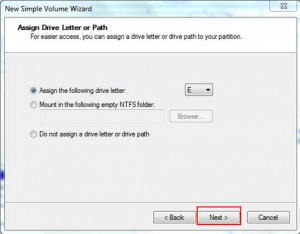
Bước 8. Đặt tên cho ổ cứng: Volume label – Next.
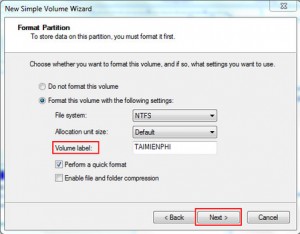
Bước 9. Chọn Finish để kết thúc.
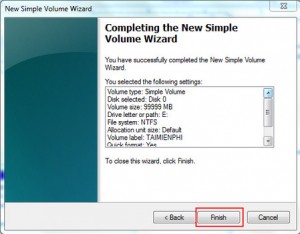
Như vậy, các bạn đã hoàn thành việc phân vùng ổ cứng rồi. Với cách làm này sẽ không lo lắng mất dữ liệu có sẵn trên ổ. Ngoài việc chia lại ổ cứng theo cách thủ công vừa nêu, các bạn có thể dùng các phần mềm để thực hiện việc này.
Chúc bạn thành công!
 Cứu dữ liệu ổ cứng
Cứu dữ liệu ổ cứng